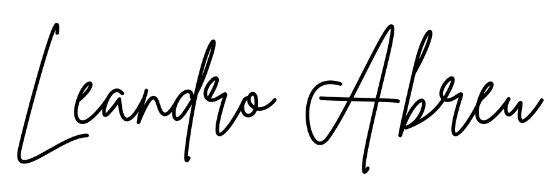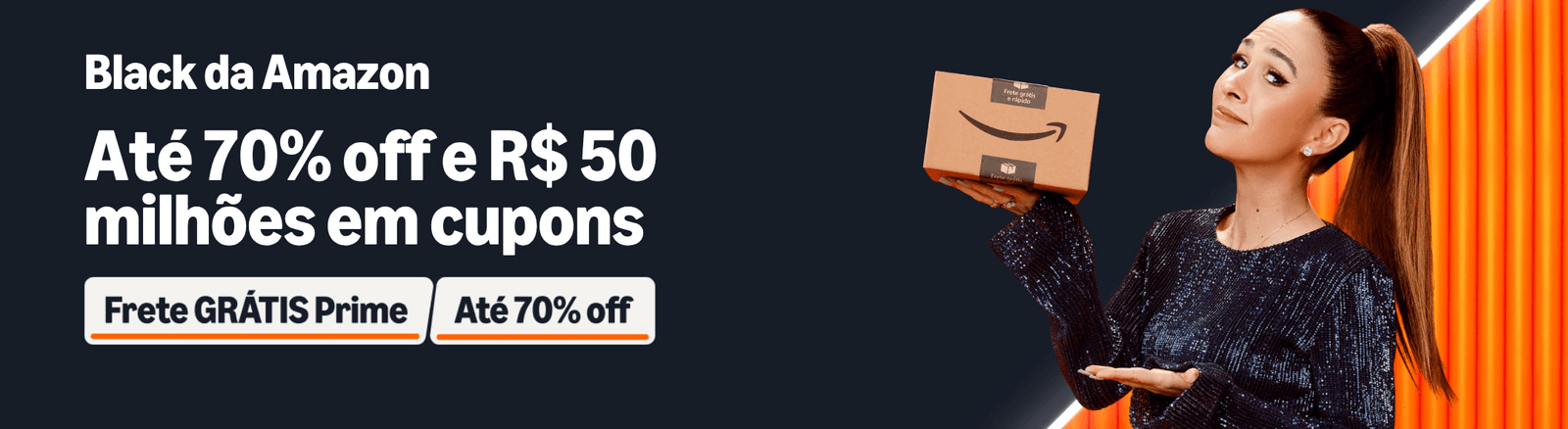Computador velho ou barato serve para home office? Sim! Uma máquina básica pode se transformar em um ótimo equipamento de trabalho. Certas áreas podem exigir equipamentos mais robustos, mas, na maior parte dos casos, isso não é necessário.
Acredite, até aquele computador velho empoeirado no canto da sua casa pode dar um ótimo computador para home office.
É claro que há casos e casos. Nem toda máquina antiga pode ser recuperada simplesmente trocando softwares, especialmente aquelas com peças muito desgastadas e defeituosas. Nesses casos, talvez valha mais a pena investir em uma máquina nova com configurações básicas. Básicas mesmo.
Se for esse o caso, já recomendo o artigo Notebook bom e barato para estudar ou trabalhar: 12 melhores opções de acordo com avaliações de clientes!
O que quero destacar neste texto é que você não precisa de um dispositivo de ponta para trabalhar em home office, muito menos um gamer, a não ser que a sua área demande isso.
Quem trabalha com edição de sistemas, vídeos e jogos, por exemplo, realmente necessita de máquinas melhores.
Entretanto, quem empreende ou presta serviços básicos de programação, desenvolvimento de websites e Marketing Digital — como gestão de tráfego, social media, redação, SEO e outros —, se vira bem com um laptop ou desktop modesto.
As dicas a seguir, portanto, são para esses profissionais, e servem tanto para quem pretende comprar um computador simples quanto para quem deseja “ressuscitar” uma máquina velha parada em casa.
É só seguir a leitura!
1. Dê uma chance para o Linux
O Linux é o sistema operacional mais usado no mundo, e pode ser tudo o que você precisa para transformar um equipamento problemático em um ótimo computador para home office.
Muito gente não sabe, mas o Linux está por trás de quase tudo que chamamos de “smart” hoje em dia, incluindo o seu celular (se ele for Android).
Entretanto, por ser muito discreto, poucos sabem disso, especialmente no Brasil.
Por aqui, a maioria das pessoas enxerga o Linux como um sistema operacional de segunda categoria. Um basicão que atende apenas computadores velhos de laboratórios de informática.
Só para começar, o Linux mesmo é apenas a base de tudo, o Kernel, como é chamado. A partir dele, temos diversos sistemas operacionais diferentes e várias interfaces gráficas disponíveis — várias delas tão caprichadas quanto às do Windows e do macOS.
Quais são os principais sistemas operacionais e interfaces Linux?
Entre os sistemas operacionais mais populares, temos o:
- Ubuntu: o projeto mais famoso;
- Fedora: mais moderno e repleto de recursos inovadores;
- Mint: mais básico e simples de usar.
Uma diferença entre os sistemas populares e o Linux é que a interface, ou seja, o visual do sistema, é instalado à parte. Dessa forma, primeiro você escolhe o sistema operacional, depois a sua interface (que deve ser compatível).
Quem acha os sistemas Linux feiosos, certamente não conhece as principais interfaces da atualidade.
Entre elas, temos o clássico Gnome, que tem o visual bem parecido com o Android.
/i.s3.glbimg.com/v1/AUTH_08fbf48bc0524877943fe86e43087e7a/internal_photos/bs/2021/7/t/oGx4fIRZOPxRrBB8GZNQ/2016-04-28-ubuntu-gnome.png)
Para quem gosta de design, a melhor escolha é o KDE, que permite realizar uma infinidade de customizações para deixá-lo exatamente do seu jeito.
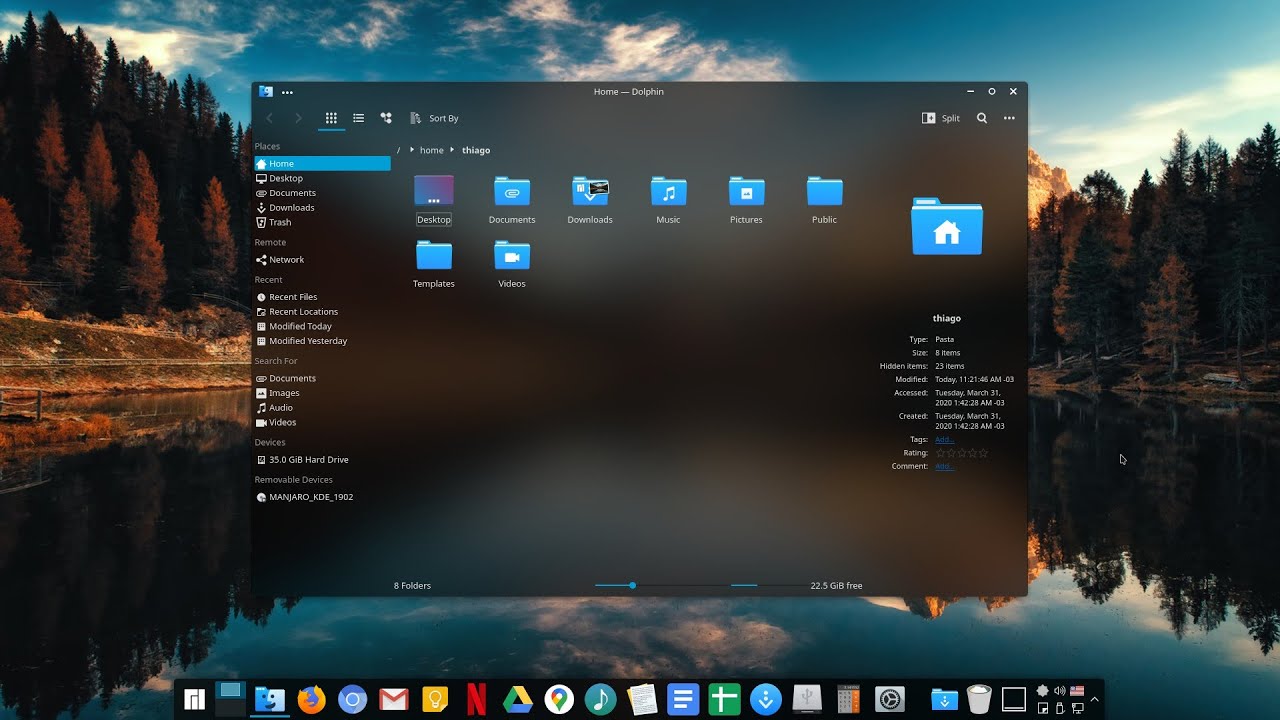
E temos também a Cinnamon, que tem um jeitão de Windows XP moderno.
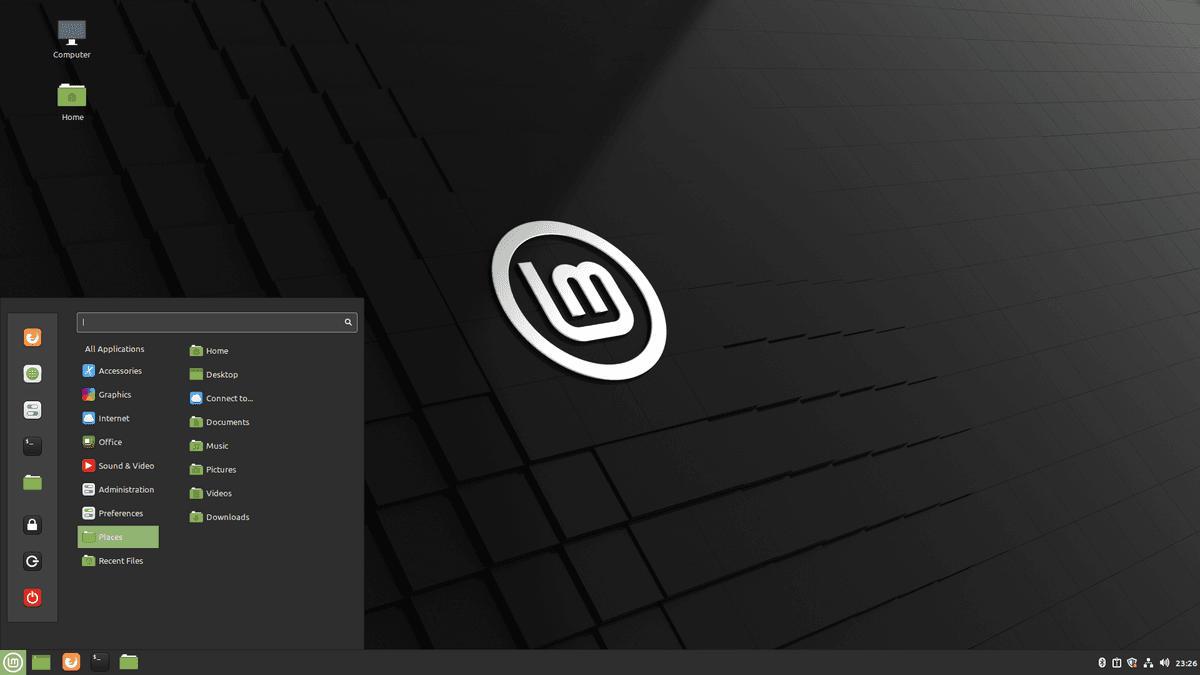
Esses são apenas alguns exemplos, pois existem vários outros sistemas operacionais e interfaces para você escolher.
Entretanto, como a maioria dos computadores para home office precisam apenas de um bom navegador para viabilizar o serviço, pouca diferença fará a interface. É algo pessoal mesmo.
Quais são as melhores opções para máquinas antigas?
As opções que citei anteriormente são mais leves que a maioria dos sistemas operacionais populares, mas podem ficar um pouco pesadas em computadores muito antigos.
Se o seu objetivo é “ressuscitar” uma máquina velha, recomendo as seguintes distribuições e interfaces.
Linux Mint XFCE
O Linux Mint XFCE é muito semelhante ao Cinnamon, porém um pouco mais polido.

Xubuntu
O Xubuntu, apesar de básico, permite algumas customizações.
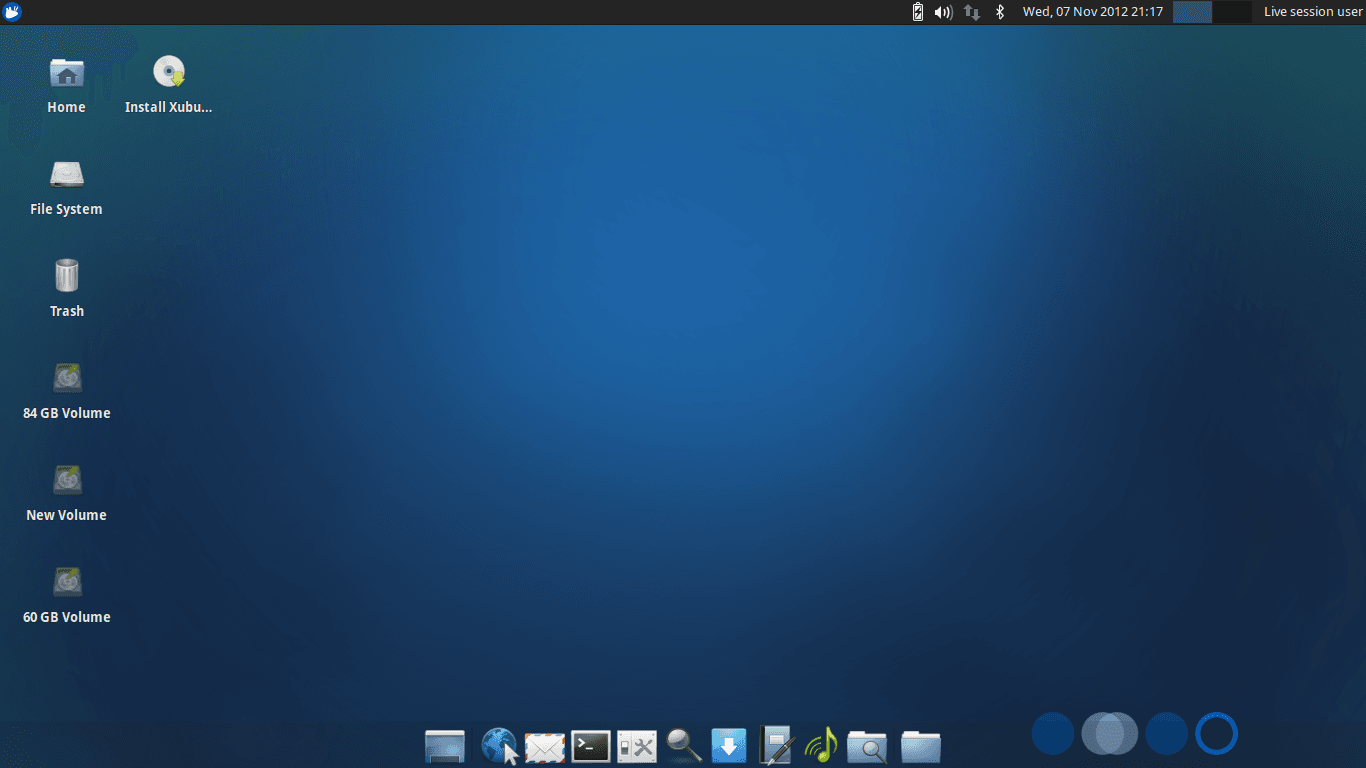
Zorin Lite
O Zorin Lite tem um visual moderno, mas também é leve — porém, não tão leve quanto os anteriores.
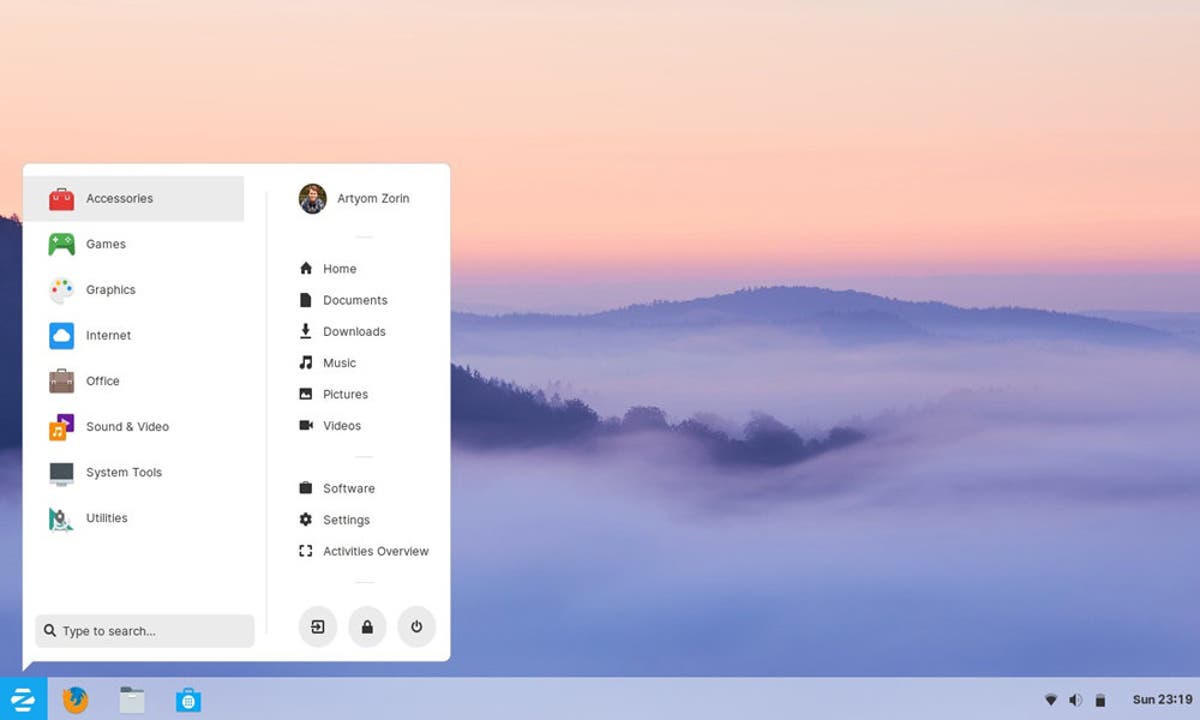
Se é tão bom assim, por que o Linux não é popular como o Windows e o macOS?
O que mais dificulta a popularidade dos sistemas Linux é a sua instalação.
No Brasil, a maioria dos fabricantes entregam máquinas com Windows instalado. Alguns até oferecem a opção Linux, mas pouco ou nada dizem sobre o sistema utilizado.
Para usar qualquer sistema Linux, você vai precisar baixar o arquivo (geralmente em formato ISO, que é utilizado para gravar CDs e DVDs) e gravá-lo em um disco ou pendrive.
Na sequência, deverá dar boot no seu computador (o processo varia de acordo com o fabricante) e seguir as configurações de instalação.
Não é um processo difícil, mas requer alguma familiaridade. Você pode pedir ajuda para algum amigo nerd ou se aventurar tentando fazer sozinho com algum tutorial da web.
Se você não tem nenhum dado a ser perdido no computador, vá em frente e divirta-se. Não vai te tomar mais de um hora e você nunca mais gastará dinheiro mandando seu PC para formatar. Confie em mim.
Existem vários tutoriais na internet. Achei este legal.
Quais são as principais vantagens de usar Linux? São muitas!
Entre as principais vantagens do Linux, temos:
- a maioria dos sistemas são totalmente gratuitos;
- os sistemas são estáveis, às vezes mais do que o Windows;
- você tem mais opções de personalização e experiência para ajustar o sistema às suas preferências pessoais;
- o Linux dispensa manutenções rotineiras, como limpeza de arquivos inúteis ou desfragmentação de disco;
- os sistemas Linux oferecem mais segurança contra arquivos e links maliciosos;
- há sistemas para todos os tipos de computadores, dos mais robustos aos mais leves.
Agora que você conhece um pouco melhor o universo Linux, podemos dar continuidade à nossa lista de dicas para montar um computador para home office leve e barato.
2. Livre-se de softwares desnecessários (inclusive antivírus)
Essa é uma outra vantagem dos sistemas Linux. A maioria vem com um Firewall pré-instalado e isso basta para qualquer usuário comum. Isso mesmo, nada de antivírus, antispywares e outros softwares do tipo.
No Windows, eles ainda são indicados, mas, sinceramente, funcionam mais como ferramentas educativas.
Softwares de segurança gratuitos, na maioria das vezes, pouco ou nada ajudam na proteção do seu computador no home office. As versões pagas até têm algum valor, mas é um investimento que não faz muito sentido se você não lida com operações ou informações sensíveis.
Há um jargão da turma da computação que você precisa absorver: o melhor antivírus é o usuário!
Isso não é totalmente uma verdade, mas é fato que a melhor forma de evitar problemas com fraudes e softwares maliciosos é se prevenir. Confira algumas dicas:
- não clique em links enviados por contatos desconhecidos ou encontrados em sites pouco confiáveis;
- sempre que disponível, utilize mecanismos de login em duas etapas;
- não baixe arquivos de sites, e-mails ou contatos desconhecidos;
- não insira pendrives que são utilizados em dispositivos desconhecidos;
- não se conecte à redes wifi mal configuradas ou sem sistemas de proteção (as públicas são as piores);
- e evite sites maliciosos (como portais para downloads de filmes e softwares protegidos por direitos autorais).
Não pare no antivírus! Exclua os demais softwares que não usa.
Os sistemas operacionais geralmente trazem vários softwares pré-instalados. Uma verdadeira tralha que não só ocupa espaço em disco, como também consome sua internet e sua memória (executando pequenos processos em fundo ou fazendo atualizações).
Acesse o gerenciador de aplicativos do seu Linux ou busque por “adicionar ou remover programas” no Windows.
Remova tudo o que você não utiliza, como soluções educacionais, editores que não te interessam, players de música que não usa, entre outros.
Tire todos os aplicativos desnecessários no momento. Se algum dia precisar, é só baixar e instalar de novo.
3. Aprenda a trabalhar com o Google Docs e com o Libre Office
Não precisa ser exatamente o Google Docs e o Libre Office, mas acredito que essas são as duas alternativas gratuitas mais populares em relação ao Microsoft Office.
Pode demorar um pouquinho para se habituar, pois as funções e comandos variam de posição e funcionamento de uma ferramenta para a outra. A questão, porém, é que todas elas são perfeitamente capazes de produzir materiais profissionais de qualidade.
Pagar caro em um pacote Office ou arriscar a segurança do seu computador utilizando ativadores é algo que, para mim, não faz o menor sentido.
Como redator, faço quase tudo pelo Google Docs, até porque é muito mais fácil compartilhar e realizar edições em grupo.
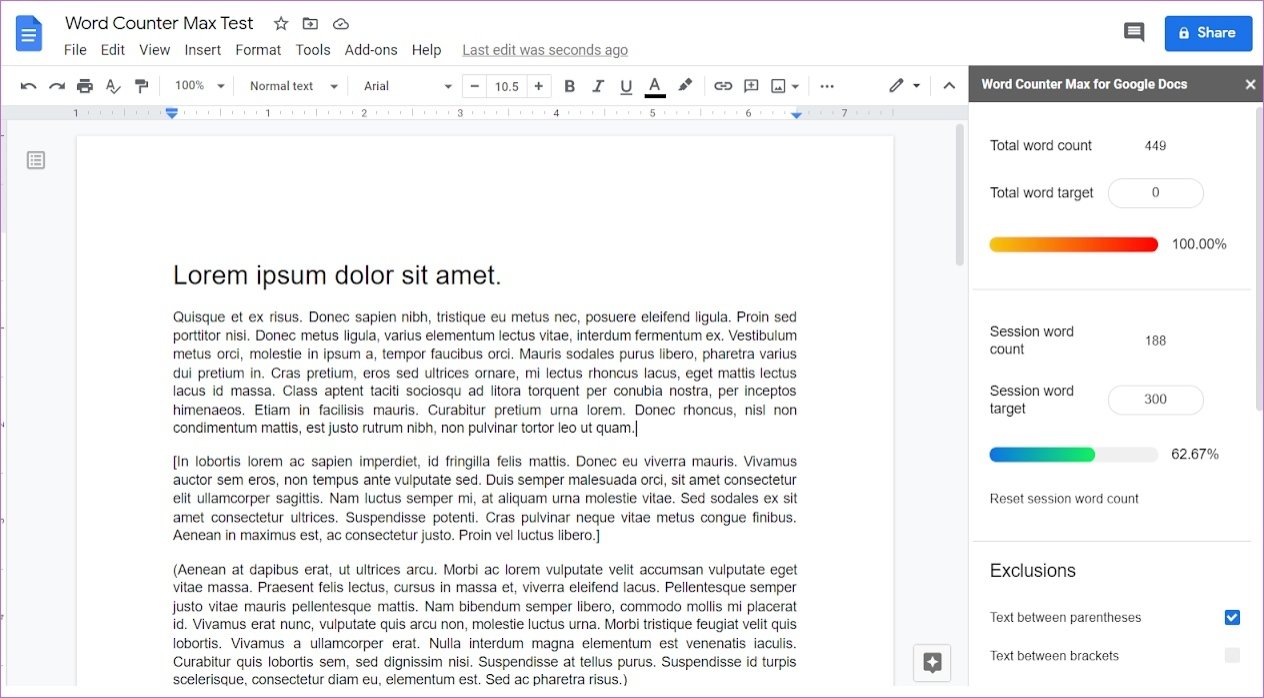
O Libre Office também é muito bom para quem vive de escrita. Recomendo instalar o plugin VERO, um corretor ortográfico de altíssima qualidade, desenvolvido sob medida para o português.
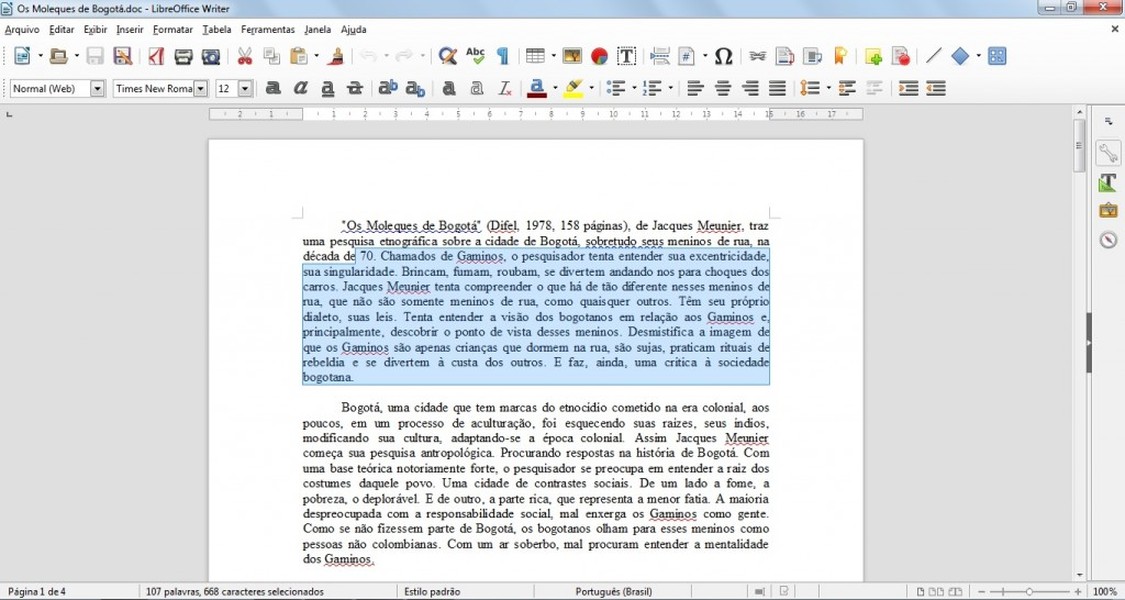
Falando em corretores automáticos, inclusive, acho que, entre os três editores citados, o da Microsoft é o pior. Quando usava o Word, gastava um tempo relativamente maior com revisões.
Além dos editores de textos, o Libre Office e o Docs também oferecem plataformas para construção de planilhas e apresentações de slides de excelente qualidade, entre outras ferramentas interessantes.
Outro ponto positivo é que o pacote Libre é bastante leve em relação à suite Office. Só não é melhor que o Google Docs, que é totalmente online e salva tudo automaticamente na sua conta Google.
4. Use um navegador mais leve, como Vivaldi ou Brave
Essa é, provavelmente, a dica que mais impactará (e melhorará) o desempenho do seu computador no home office.
A maioria dos profissionais que trabalham online precisam apenas do navegador para realizar suas tarefas, pois todo o serviço é realizado dentro de plataformas digitais.
A maioria dos usuários utiliza o Google Chrome, que é um excelente navegador, mas conhecido por ser bastante “pesado”.
Quem usa computador com pouca memória RAM acaba sofrendo bastante com o aplicativo do Google, especialmente quando precisa utilizar várias abas simultaneamente.
A boa notícia é que existem vários navegadores de alta qualidade disponíveis.
Eu costumava indicar o Opera, mas a sua versão atual está muito poluída e a empresa responsável pelo projeto atualmente não é muito confiável. O clássico Mozilla Firefox é interessante, mas em termos de “leveza”, creio que as melhores opções são o Brave e o Vivaldi.
Eles são gratuitos! É só baixar e testar. Dê uma chance, vai.
5. Utilize o Google Drive e outras ferramentas na nuvem
Antigamente, havia muita preocupação por parte dos consumidores sobre a capacidade de armazenamento do disco rígido, inclusive na compra de computadores para home office.
Hoje, essa preocupação não é tão relevante, pois temos a opção de deixar tudo online, o que é muito mais seguro e conveniente.
Acredite, é muito mais provável um hacker ou um robô malicioso invadir o seu computador do que um servidor do Google.
As empresas que fornecem armazenamento em nuvem adotam uma série de medidas de proteção e têm equipes altamente especializadas disponíveis.
Elas dão até garantia sobre a segurança das suas informações. Você pode processar o Google, por exemplo, caso ele vaze os seus dados.
Dito isso, não perca tempo e comece já a utilizar o Google Drive. Existem outros serviços, mas a vantagem deste é que ele é vinculado ao Gmail e ao Docs, o que simplifica bastante o gerenciamento dos arquivos.

Outro ponto importante é que, hoje, não se costuma baixar filmes e músicas como antes, graças aos serviços de streaming.
Logo, a maioria dos usuários necessita de pouco espaço de armazenamento. Os 15 gigas gratuitos do Google Drive são mais do que suficientes para profissionais comuns, mas você pode usar mais de uma conta se precisar ou contratar um plano, que não é caro.
Para ficar ainda mais fácil, você pode baixar o software do Google Drive no seu Windows e ativar a sincronização automática. Dessa forma, tudo o que colocar no seu computador irá para a nuvem automaticamente.
Infelizmente, essa opção não está disponível no Linux. Há algumas formas de se fazer isso, mas são “gambiarras” não muito recomendadas para leigos.
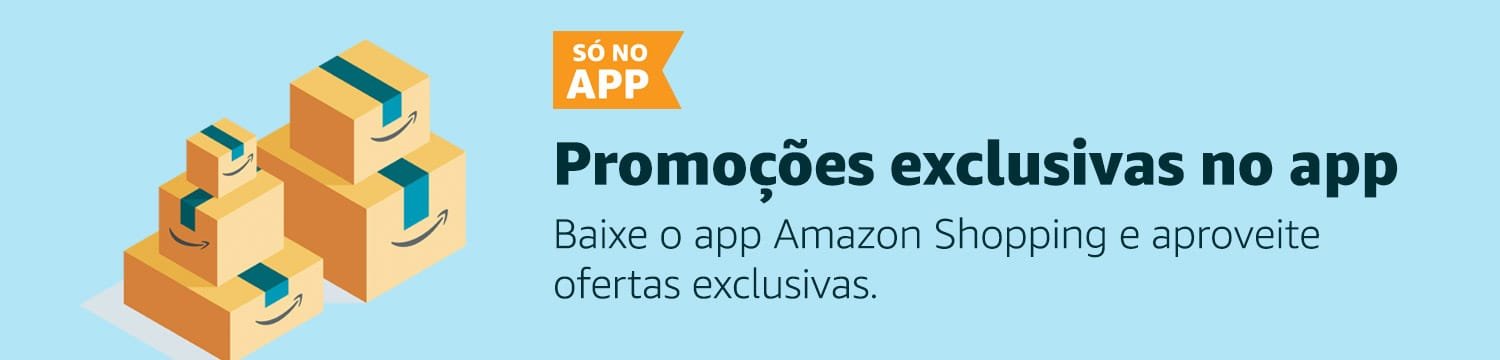
6. Use o celular como ferramenta adicional
Por fim, uma dica mais óbvia. Se o seu computador tem alguma limitação (como ausência de câmera ou microfone), basta usar o seu celular como complemento.
Praticamente todas as plataformas de videoconferência oferecem aplicativos.

Pelo celular, você também pode responder e-mails, conversar pelo WhatsApp e fazer consultas na web rapidamente.
Isso é especialmente útil para quem usa um computador com desempenho limitado e precisa poupar aplicações na tela.
Apenas evite alternar a sua atenção entre os dispositivos com muita frequência, pois isso cansa a visão e, provavelmente, acelerará a fadiga.
Outra dica é ajustar o brilho das duas telas de modo que os níveis se mantenham o mais próximo possível um do outro.
As dicas ficam por aqui. Meu objetivo com este post é apenas deixar claro que não é preciso realizar grandes investimentos para começar a trabalhar em casa.
É claro que a medida que crescer e obter retorno, você deve sim investir em um bom computador para home office, além de equipamentos de ergonomia — principalmente, uma boa cadeira. Falo sobre isso no post: Produtos e hábitos para melhorar a ergonomia no home office!
Se você está em busca de um computador novo, deixo, mais uma vez, o link para o artigo: Notebook bom e barato para estudar ou trabalhar: 12 melhores opções de acordo com avaliações de clientes!
É isso.

Gestor de conteúdo, redator profissional e especialista em SEO (Otimização para Motores de Busca). Ampla experiência em Marketing de Conteúdo, Marketing de Afiliados, hospedagem de sites e blogs WordPress.